Odstranite povezavo VPN v sistemu Windows 10
V tem članku so razložene različne metode, ki jih lahko uporabite za odstranitev obstoječe povezave VPN, ki ste jo konfigurirali v sistemu Windows 10. Uporabite lahko nastavitve, mapo Omrežne povezave ali ukazni poziv.
Oglas
Navidezna zasebna omrežja (VPN) so povezave od točke do točke v zasebnem ali javnem omrežju, kot je internet. Odjemalec VPN uporablja posebne protokole, ki temeljijo na TCP/IP ali UDP, imenovane protokoli tuneliranja, za navidezni klic v navidezna vrata na strežniku VPN. Pri tipični razmestitvi VPN odjemalec prek interneta prek interneta sproži navidezno povezavo od točke do točke s strežnikom za oddaljeni dostop. Strežnik za oddaljeni dostop odgovori na klic, preveri pristnost klicatelja in prenaša podatke med odjemalcem VPN in zasebnim omrežjem organizacije. Oglejte si naslednji članek:
Kako nastaviti povezavo VPN v sistemu Windows 10
Obstajajo trije načini za odstranitev povezave VPN v sistemu Windows 10. Poglejmo jih.
Če želite odstraniti povezavo VPN v sistemu Windows 10, naredite naslednje.
- Odprite Aplikacija za nastavitve.

- Pojdite na Kliknite Omrežje in internet -> VPN.

- Na desni strani poiščite želeno povezavo in kliknite, da jo izberete.

- Zdaj kliknite na Odstrani gumb. Prikaže se potrditveno pogovorno okno. Kliknite na Odstrani za potrditev operacije.

Končali ste!
Odstranite povezavo VPN v sistemu Windows 10 z uporabo omrežnih povezav
- Odprite klasiko Nadzorna plošča app.
- Pojdite na Nadzorna plošča\Omrežje in internet\Središče za omrežje in skupno rabo.

- Na levi kliknite na Spremenite nastavitve adapterja povezava.

- Odpre se mapa Network Connection.
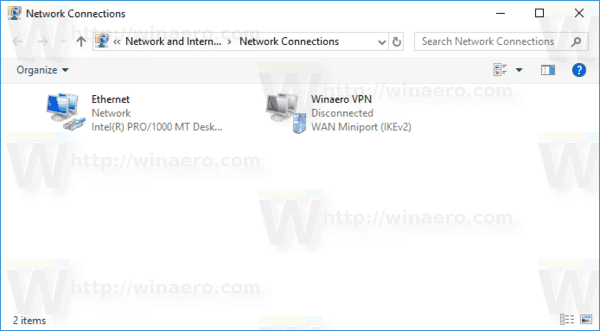
- Z desno tipko miške kliknite povezavo VPN, ki jo želite odstraniti, in izberite Izbriši v kontekstnem meniju.
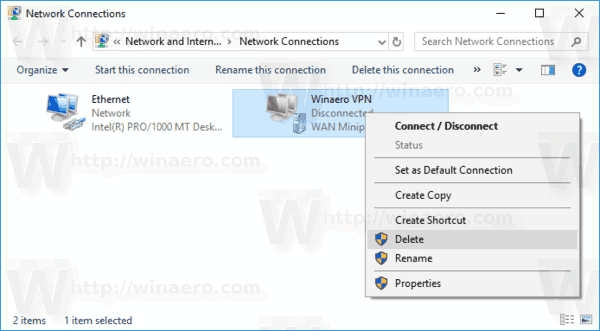
- Kliknite Da za potrditev.
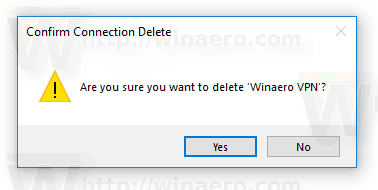
Odstranite povezavo VPN v sistemu Windows 10 z ukaznim pozivom
The orodje rasphone lahko uporabite za hitro odstranitev povezave VPN.
- Odprite a novo okno ukaznega poziva.
- Vnesite naslednje:
rasphone -R "Ime"
Zamenjajte del Ime z imenom povezave VPN, ki ga želite odstraniti.

- Ko uspešno odstranite svoje omrežje VPN, lahko zaprete ukazni poziv.
To je to!
Povezane objave
- Onemogočite VPN med gostovanjem v sistemu Windows 10
- Onemogočite VPN prek merjene povezave v sistemu Windows 10
- Kako prekiniti povezavo z VPN v sistemu Windows 10
- Kako se povezati z VPN v sistemu Windows 10
- Kako nastaviti povezavo VPN v sistemu Windows 10

